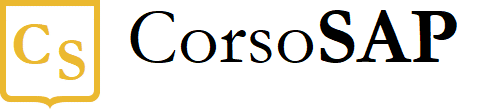Blog
Salvare, copiare e incollare: le funzionalità base di Excel
- 19/04/2022
- Scritto da: Grazia Livia Masulli
- Categoria: Excel
Capita spesso di usare Excel applicando le funzioni più comuni, ma senza arrivare ad approfondire alcuni tool apparentemente semplici. Stiamo parlando delle azioni di copiare, incollare e salvare. Si tratta di funzionalità “facili” ma solo in apparenza: scopriamo in questa guida tutte le potenzialità legate alle azioni di copiare, incollare, tagliare e salvare e come queste possono semplificarti la vita nella gestione quotidiana dei tuoi fogli di lavoro Excel.
Il destinatario ideale della guida è un principiante che ha appena imparato a usare Excel, ma anche uno studente intermedio che non ha mai approfondito questo tool in modo sistematico. Scoprirai anche tu moltissime cose nuove a cui magari non avevi mai fatto caso!
Salvare file in Excel
Per salvare ci sono diverse strade. Partiamo dalle basi: quando chiudiamo un file cliccando sulla X in alto a sinistra (se Macintosh) o destra (se Windows) il programma chiede se si vuole salvare.
Rispondendo sì, il file viene salvato come qualsiasi altro file.
In alternativa puoi cliccare su File>Salva per salvare il file nella posizione in cui già si trova, oppure Salva con nome se vuoi creare un nuovo file.
Per brevità puoi anche premere la combinazione di tasti MAIUSC+F12, oppure cliccare nell’icona del salvataggio in alto a sinistra nella barra degli strumenti.
Come per gli altri salvataggi di file, se non vuoi sovrascrivere le modifiche che hai appena fatto, ma piuttosto preferisci salvare un file a parte, sarà sufficiente salvare con nome e rinominare il nuovo file con un nome diverso dal primo.
Formato di salvataggio
A seconda dell’uso che vuoi fare del file, ci sono diversi formati disponibili di salvataggio. I più comuni sono:
- .ods – in formato OpenDocument;
- .xls – foglio di calcolo compatibile con tutte le vecchie versioni di Excel;
- .xlsm -foglio di calcolo compatibile con versioni di Excel più recenti;
- .xlsx – foglio di calcolo compatibile con versioni di Excel più recenti;
- .csv – file di testo per importare o esportare tabelle di dati;
- .txt – file formato testo;
- .pdf – file di sola lettura di Adobe.
Tagliare, copiare, incollare
Una delle funzionalità più interessanti di Excel è quella del riempimento automatico. Per copiare dei valori si può usare l’autoriempimento, oppure usare le shortcut: seleziona la cella o le celle che vuoi copiare, clicca su Ctrl + C.
Vedrai che la cella che hai selezionato avrà assunto dei bordi tratteggiati. Se sbagli a selezionare una cella con Ctrl + C o Ctrl + X, premi il tasto ESC.
Ora spostati dove vuoi copiare le celle e clicca su Ctrl + V, per incollare.
Una dritta: se hai selezionato 5 celle, ad esempio, dovrai selezionare uno spazio analogo per incollare. In altre parole, lo spazio che copi deve essere trasferito in uno spazio di uguali dimensioni.
Se invece vuoi tagliare delle celle, clicca su Ctrl + X e incolla sempre con Ctrl + V.
Quelle che abbiamo usato finora sono delle comode scorciatoie da tastiera. In alternativa alle shortcut, clicca col tasto destro del mouse e seleziona Copia o Incolla in base alla necessità, spostati dove vuoi che le celle copiate o tagliate siano riportate e, sempre cliccando col tasto destro del mouse, seleziona incolla.
Se non hai già a disposizione lo spazio sufficiente, dovrai cliccare con il tasto destro del mouse sul righello laterale nella posizione in cui vuoi inserire delle celle.
Ora seleziona “Inserisci celle tagliate”.
Vedrai come il foglio di lavoro sposta spontaneamente le righe verso il basso per far entrare le celle che hai precedentemente tagliato.
Come funziona “Incolla speciale”
Se hai familiarità con la suite Office, e magari usi già Word, allora avrai familiarità con l’Incolla speciale.
Se dopo aver copiato o tagliato delle celle, ti posizioni in un’altra cella e premi il pulsante destro del mouse, quindi Incolla, vedrai una finestra aprirsi.
Qui ci sono diverse opzioni di incolla:
- Incolla
- Incolla valori
- Incolla formule
- Trasponi
- Incolla formattazione
- Incolla collegamento
Il tasto Incolla è quello più comune, che semplicemente copia l’intera cella senza apportare modifiche.
Il tasto Incolla valori invece incolla soltanto il valore di una cella: quindi, se vuoi copiare il risultato di una somma, il tasto in questione incollerà il numero, senza pensare alla formula che lo ha originato.
Con Incolla formule invece incolla la formula o la funzione utilizzata, modificando i riferimenti alle celle, senza invece badare al valore.
Il comando Trasponi permette di trasformare righe in colonne e viceversa.
Il tasto Incolla formattazione permette di copiare solo la formattazione.
Ad esempio, se vuoi copiare una cella colorata in cui i valori sono scritti in grassetto con un determinato font, nella cella di destinazione avremo solo il colore e il font.
Il tasto Incolla collegamento permette di copiare un link attivo.
Spostare una cella
In molti dimenticano che in Excel è possibile anche trascinare con il mouse una singola cella, per spostarla in un altro luogo.
È l’opzione più comoda se devi solo svolgere questa operazione, senza bisogno di mobilitare complessi copia-incolla.